Bildaufzeichnungsoptionen (Bildbereich, Qualität und Größe)
Anpassen der Bildbereichseinstellungen
Die Bildbereichseinstellungen können durch Auswahl von [
] im Fotoaufnahmemenü angezeigt werden.

Wählen Sie Bildbereich
Wählen Sie den Bildbereich. Folgende Optionen stehen zur Verfügung:
|
Möglichkeit |
Beschreibung |
|
|---|---|---|
|
c |
[ ] |
Die Bilder werden im FX Format mit einem Bildwinkel aufgenommen, der dem eines NIKKOR Objektivs einer 35-mm-Formatkamera entspricht. |
|
a |
[ ] |
Bilder werden im DX Format aufgezeichnet. Um die ungefähre Brennweite des Objektivs im Kleinbildformat zu berechnen, multiplizieren Sie es mit 1,5. |
|
m |
[ ] |
Bilder werden mit einem Seitenverhältnis von 1 : 1 aufgenommen. |
|
Z |
[ ] |
Bilder werden mit einem Seitenverhältnis von 16:9 aufgenommen. |
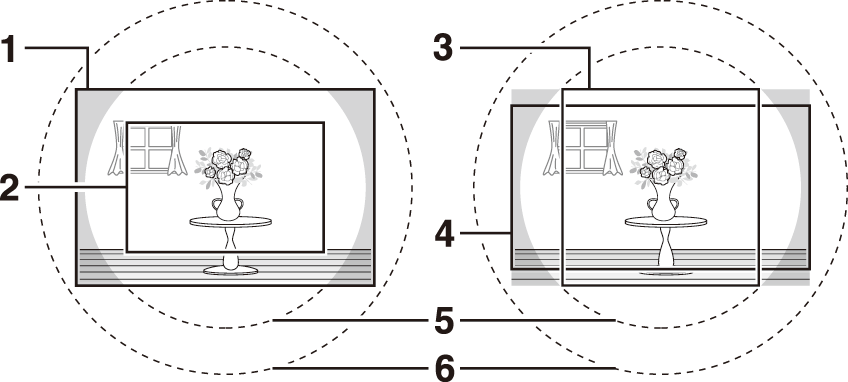
| 1 |
FX (36×24) |
|---|---|
| 2 |
DX (24×16) |
| 3 |
1 : 1 (24×24) |
| 4 |
16 : 9 (36×20) |
|---|---|
| 5 |
Bildkreis im DX Format (24×16). |
| 6 |
Bildkreis im FX Format (36×24). |
DX Objektive sind für die Verwendung mit Kameras im DX Format konzipiert und haben einen kleineren Bildwinkel als Objektive für Kameras im 35-mm-Format. Wenn [ ] deaktiviert ist und eine andere Option als [ ] ( DX Format) für [ ] ausgewählt ist und ein DX Objektiv angebracht ist, werden die Bildränder möglicherweise verdeckt. Dies ist im Sucher möglicherweise nicht sichtbar, aber bei der Wiedergabe der Bilder stellen Sie möglicherweise fest, dass die Auflösung abnimmt oder dass die Bildränder schwarz werden.
Wenn [ ] mithilfe der Individualeinstellung f3 [ ] einer Taste zugewiesen wurde, kann der Bildbereich durch Drücken der Taste und Drehen eines Einstellrads ausgewählt werden.
-
Der ausgewählte Ausschnitt wird im Sucher angezeigt ( Bildbereich auswählen ).
-
Die aktuell für den Bildbereich ausgewählte Option kann im Bedienfeld und im Sucher angezeigt werden, indem die Taste gedrückt wird, der [ ] zugewiesen ist.

|
Bildbereich |
Anzeige |
|---|---|
|
[ ] |
|
|
[ ] |
|
|
[ ] |
|
|
[ ] |
|
-
Die Kamerasteuerung kann nicht zur Auswahl des Bildbereichs verwendet werden, wenn ein DX Objektiv angebracht ist und [ ] aktiviert ist.
Die Bildgröße variiert je nach der für den Bildbereich ausgewählten Option.
[ ]
Wählen Sie, ob die Kamera automatisch den Bildbereich [ ] ( DX Format) auswählt, wenn ein DX Objektiv angebracht ist.
|
Möglichkeit |
Beschreibung |
|---|---|
|
[ ] |
Die Kamera wählt automatisch den Bildbereich [ ] ( DX Format), wenn ein DX Objektiv angebracht ist. |
|
[ ] |
Automatische Bildbereichsauswahl deaktiviert. |
Die Suchermaskenanzeige
Wenn [ ] ausgewählt ist, wird der Bereich außerhalb des Zuschnitts (außer [ ]) im Sucher grau angezeigt.
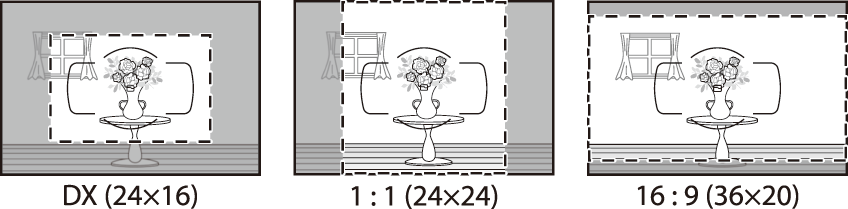
Anpassen der Bildqualität
Wählen Sie die Bildqualitätsoption, die beim Aufnehmen von Fotos verwendet wird.
|
Möglichkeit |
Beschreibung |
|---|---|
|
[ ] |
Nehmen Sie von jedem Foto zwei Kopien auf: ein NEF Bild ( RAW ) und eine JPEG Kopie.
|
|
[ ] |
|
|
[ m ] |
|
|
[ ] |
|
|
[ ] |
|
|
[ ] |
|
|
[ ] |
Nehmen Sie Fotos im NEF Format ( RAW ) auf. |
|
[ ] |
Nehmen Sie Fotos im JPEG Format auf. „Fein“ erzeugt Bilder mit höherer Qualität als „Normal“ und „Normal“ erzeugt Bilder mit höherer Qualität als „Einfach“.
|
|
[ ] |
|
|
[ ] |
|
|
[ ] |
|
|
[ ] |
|
|
[ ] |
-
NEF Dateien ( RAW ) haben die Erweiterung „*.nef“.
-
Der Prozess der Konvertierung von NEF ( RAW )Bildern in andere hochportable Formate wie JPEG wird als „ NEF ( RAW )Verarbeitung“ bezeichnet. Dabei können Picture Controls und Einstellungen wie Belichtungskorrektur und Weißabgleich frei angepasst werden.
-
Die RAW Daten selbst bleiben von der NEF ( RAW )Verarbeitung unberührt und ihre Qualität bleibt auch dann erhalten, wenn die Bilder mehrmals mit unterschiedlichen Einstellungen verarbeitet werden.
-
NEF ( RAW )Verarbeitung kann in der Kamera mit der Option [ ] im Retuschemenü oder auf einem Computer mit der NX-Studio-Software von Nikon durchgeführt werden. NX Studio ist kostenlos im Nikon Download Center erhältlich.
Auswählen einer Bildqualitätsoption
Während der Sucherfotografie können Sie eine Bildqualitätsoption auswählen, indem Sie die Taste X ( T ) gedrückt halten und das Haupteinstellrad drehen.
|
|
|
|
Die Bildqualität kann auch über den Punkt [ ] im Fotoaufnahmemenü angepasst werden. Verwenden Sie das Element [ ] im Fotoaufnahmemenü, um die Bildqualität während der Live-Ansicht anzupassen.
Wenn [ ] für [ ] ausgewählt ist und Fotos mit den Bildqualitätseinstellungen NEF ( RAW ) + JPEG aufgenommen werden, wird die NEF -Kopie ( RAW ) auf der Karte gespeichert in Steckplatz 1 und die JPEG Kopie auf die Karte in Steckplatz 2.
Auswählen einer Bildgröße
Wählen Sie eine Größe für neue JPEG -Bilder. Die Größe für JPEG Bilder kann zwischen [ ], [ ] und [ ] ausgewählt werden. Die Anzahl der Pixel im Bild variiert je nach der für den Bildbereich ausgewählten Option ( Anpassen der Bildbereichseinstellungen ).
|
Bildbereich |
Möglichkeit |
Größe (Pixel) |
Druckgröße (cm/Zoll) * |
|---|---|---|---|
|
[ ] ( FX Format) |
Groß |
6048 × 4024 |
51,2 × 34,1/20,2 × 13,4 |
|
Mittel |
4528 × 3016 |
38,3 × 25,5/15,1 × 10,1 |
|
|
Klein |
3024 × 2016 |
25,6 × 17,1/10,1 × 6,7 |
|
|
[ ] ( DX Format) |
Groß |
3936 × 2624 |
33,3 × 22,2/13,1 × 8,7 |
|
Mittel |
2944 × 1968 |
24,9 × 16,7/9,8 × 6,6 |
|
|
Klein |
1968 × 1312 |
16,7 × 11,1/6,6 × 4,4 |
|
|
[ ] |
Groß |
4016 × 4016 |
34,0 × 34,0/13,4 × 13,4 |
|
Mittel |
3008 × 3008 |
25,5 × 25,5/10,0 × 10,0 |
|
|
Klein |
2000 × 2000 |
16,9 × 16,9/6,7 × 6,7 |
|
|
[ ] |
Groß |
6048 × 3400 |
51,2 × 28,8/20,2 × 11,3 |
|
Mittel |
4528 × 2544 |
38,3 × 21,5/15,1 × 8,5 |
|
|
Klein |
3024 × 1696 |
25,6 × 14,4/10,1 × 5,7 |
-
Ungefähre Größe beim Drucken mit 300 dpi. Die Druckgröße in Zoll entspricht der Bildgröße in Pixel geteilt durch die Druckerauflösung in Punkten pro Zoll (dpi; 1 Zoll = ca. 2,54 cm).
Auswählen einer Bildgröße
Beim Fotografieren mit dem Sucher können Sie die Bildgröße auswählen, indem Sie die Taste X ( T ) gedrückt halten und das vordere Einstellrad drehen.
|
|
|
|
Die Bildgröße für JPEG Bilder kann auch über den Punkt [ ] im Fotoaufnahmemenü angepasst werden. Verwenden Sie das Element [ ] im Fotoaufnahmemenü, um die Bildgröße während der Live-Ansicht anzupassen.









